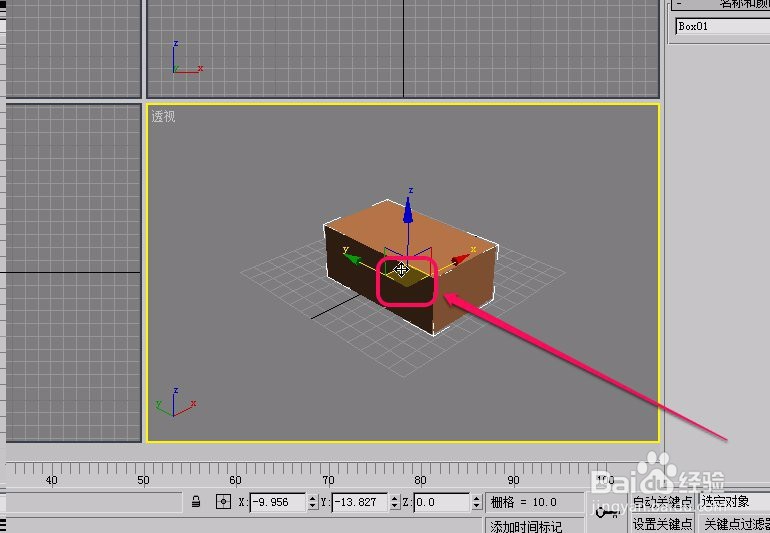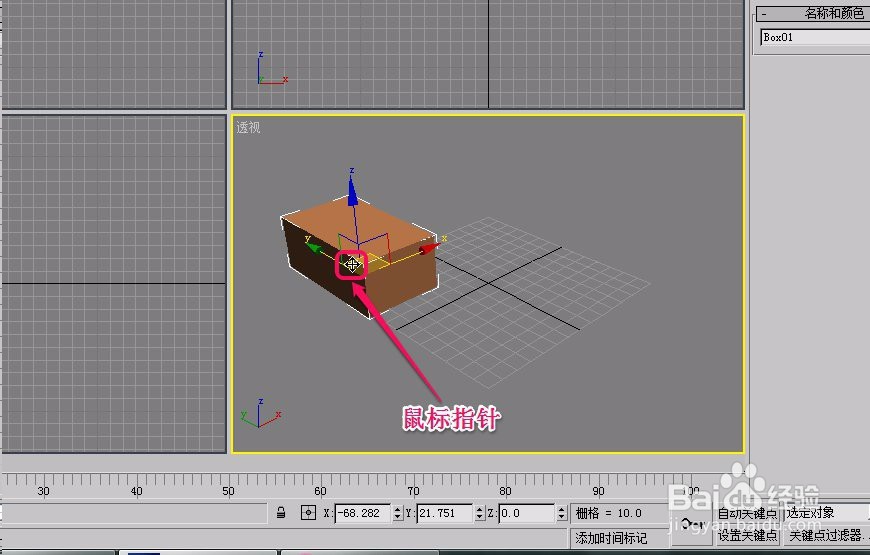1、首先打开3ds max软件,创建一个长方体。
2、移动鼠标到工具栏上面,用鼠标单击红色框中的“选择并移动”按钮。
3、可以看到,“透视”视图中长方体上出现了x、y、z三条明显的坐标轴,每2条坐标轴的夹角处构成1个面。
4、例如我们要沿着x轴移动长方体,就移动鼠标指针到x轴上面,等到x轴变成黄色后,表示选中的x轴,这时停止移动鼠标。
5、此时,按住鼠标左键不松手,沿着x轴防线拖拽长方体。(可以沿着x轴的正、负方向进行移动)
6、当我们想在x、y共同构成的平面内移动长方体时,将鼠标指针移动到x轴和y轴相交的部位,可以看到,x轴和y轴都变成了黄色,表示x、y共同构成的平面被选中了。
7、这时,按住鼠标左键不松手,就可以任意在x轴、y轴共同构成的平面内移动长方体了。
8、其他各个方向的移动方法也参照刚才的处理办法,即可轻松移动长方体。